Android 实现自定义圆形进度条的功能
Android 实现自定义圆形进度条:
Android 自定义view,在大多数项目中根据客户需求及用户的体验度来说,都要重新写控件的来展示漂亮的界面,这里就对圆形进度条说下如何实现。
绘制自定义的圆形进度条,分为三个步骤,内圆、外圆、文字。
其中内圆和文字比较好绘制,进度条的变化是由外圆来控制的,所以核心就是绘制外圆。
首先定义分别定义这三个画笔,两个Paint和一个TextPaint
mCirclePaint = new Paint(); mCirclePaint.setAntiAlias(true); mCirclePaint.setStrokeWidth(CIRCLE_LINE_WIDTH); mCirclePaint.setStyle(Paint.Style.STROKE); mCirclePaint.setColor(ContextCompat.getColor(context, R.color.circle_color)); mCircleInnerPaint = new Paint(); mCircleInnerPaint.setAntiAlias(true); mCircleInnerPaint.setStyle(Paint.Style.FILL); mCircleInnerPaint.setColor(ContextCompat.getColor(context, R.color.circle_inner_color)); mTextPaint = new TextPaint(); mTextPaint.setAntiAlias(true); mTextPaint.setStyle(Paint.Style.FILL); mTextPaint.setTypeface(Typeface.DEFAULT_BOLD); mTextPaint.setColor(ContextCompat.getColor(context, R.color.circle_text_color)); mTextPaint.setTextSize(TEXT_SIZE);
然后让我们分别绘制出这三个部分获取自定义View的宽和高
float halfWidth = getMeasuredWidth() / 2;
float halfHeight = getMeasuredHeight() / 2;
绘制外圆
canvas.drawCircle(halfWidth, halfHeight, CIRCLE_RADIUS,mCirclePaint);
绘制内圆
canvas.drawCircle(halfWidth, halfHeight,CIRCLE_RADIUS - CIRCLE_LINE_WIDTH / 2,mCircleInnerPaint);
绘制文字
canvas.drawText(mProgressText,halfWidth - mTextPaint.measureText(mProgressText) / 2,halfHeight - (mTextPaint.ascent() + mTextPaint.descent()) / 2,mTextPaint);
最后的效果如下图
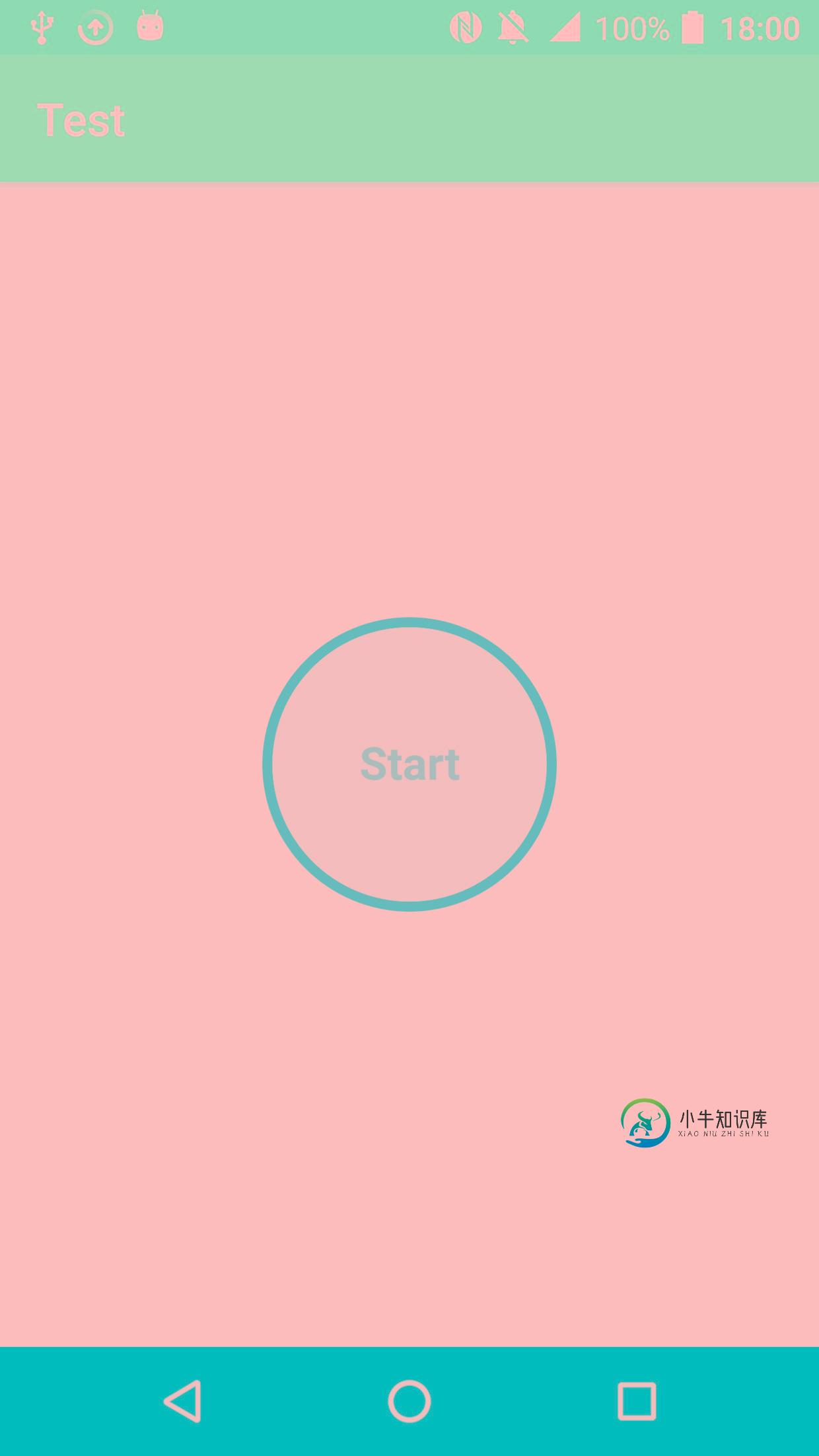
绘制完了基本的图案,下一步就是实现进度条的动画效果
进度条是实时变化的,所以需要不断的去更新进度,进度可以用圆弧开绘制
设置进度的方法
public void setProgress(float progress) {
if (progress > 100) {
progress = 100;
}
if (progress < 0) {
progress = 0;
}
mProgress = progress;
mProgressText = "Pause";
mStartProgress = true;
postInvalidate();
}
在Activity中开一个线程模拟网络请求后更新进度条的操作
没30毫秒更新一次数据,当进度超过100,停止刷新界面
private void startProgress() {
new Thread() {
@Override
public void run() {
super.run();
float currentProgress = mCustomView.getCurrentProgress();
++currentProgress;
mCustomView.setProgress(currentProgress);
try {
sleep(30);
if (currentProgress <= 100) {
startProgress();
} else {
mCustomView.progressFinished();
}
} catch (InterruptedException e) {
e.printStackTrace();
}
}
}.start();
}
最核心的部分,进度更新后更新绘制圆形进度条
float halfWidth = getMeasuredWidth() / 2;
float halfHeight = getMeasuredHeight() / 2;
if (null == mCircleRectF) {
mCircleRectF = new RectF(halfWidth - CIRCLE_RADIUS, halfHeight - CIRCLE_RADIUS, halfWidth + CIRCLE_RADIUS, halfHeight + CIRCLE_RADIUS);
}
if (mStartProgress) {
float swipeProgress = mProgress / 100f * 360;
LogUtils.e("swipeProgress = " + swipeProgress);
canvas.drawArc(mCircleRectF, -90, swipeProgress, true, mCirclePaint);
} else {
canvas.drawCircle(halfWidth, halfHeight, CIRCLE_RADIUS,mCirclePaint);
}
绘制的思路就是把progress进度转换为圆弧的弧度,然后不断绘制出来,这里要注意,从-90开始,也就是时钟的0点时刻开始绘制。如果进度已经绘制完成,或者还没有开始,则直接绘制一个圆形。
大概思路就是这样,最后上两张效果图


如果有什么更好的实现思路,可以一起讨论学习。
感谢阅读,希望能帮助到大家,谢谢大家对本站的支持!
-
本文向大家介绍Android实现自定义圆形进度条,包括了Android实现自定义圆形进度条的使用技巧和注意事项,需要的朋友参考一下 今天无意中发现一个圆形进度,想想自己实现一个,如下图: 基本思路是这样的: 1.首先绘制一个实心圆 2.绘制一个白色实心的正方形,遮住实心圆 3.在圆的中心动态绘制当前进度的百分比字符 4.绘制一个与之前实心圆相同颜色的空心圆 5.逐渐改变当前的百分比 6.根据百分比
-
本文向大家介绍Android自定义控件实现圆形进度条,包括了Android自定义控件实现圆形进度条的使用技巧和注意事项,需要的朋友参考一下 项目中常用到的圆形进度条有好多个,从网上搜到的自定义进度条多是封装的比较好的代码,但是不利于初学者,现在本博客就教给大家如何一步步实现自定义进度条的效果: 先看效果如图… 代码实现过程–main布局 这个布局中就是一个简单的引用 自定义ProgressView
-
本文向大家介绍Android实现带数字的圆形进度条(自定义进度条),包括了Android实现带数字的圆形进度条(自定义进度条)的使用技巧和注意事项,需要的朋友参考一下 开发 设计搞了一个带圆形进度的进度条,在GitHub上逛了一圈,发现没有,自己撸吧。 先看界面效果: 主要思路是写一个继承ProgressBar的自定义View,不废话,直接上代码: 使用 在布局文件中加入: progress_re
-
本文向大家介绍Android动态自定义圆形进度条,包括了Android动态自定义圆形进度条的使用技巧和注意事项,需要的朋友参考一下 效果图: A.绘制圆环,圆弧,文本 B.自定义属性的具体步骤 具体步骤: 1. 定义属性: 在values目录下创建attrs.xml 2. 在布局文件中引用当前应用的名称空间 3. 在自定义视图标签中使用自定义属性 4. 在自定义View类的构造方法中, 取出布局中
-
本文向大家介绍android自定义进度条渐变圆形,包括了android自定义进度条渐变圆形的使用技巧和注意事项,需要的朋友参考一下 在安全卫生上,经常看到有圆形的进度条在转动,效果非常好看,于是就尝试去实现一下,具体实现过程不多说了,直接上效果图,先炫耀下。 效果图: 分析:比较常见于扫描结果、进度条等场景 利用canvas.drawArc(RectF oval, float startAngle
-
本文向大家介绍自定义Android圆形进度条(附源码),包括了自定义Android圆形进度条(附源码)的使用技巧和注意事项,需要的朋友参考一下 本文实例讲述了Android自定义圆形进度条,分享给大家供大家参考。具体如下: 运行效果截图如下: 具体代码如下: 自定义的View: 所需要的资源文件:attrs.xml 布局文件如下: 其中我们使用了这一句: xmlns:android_custom是

